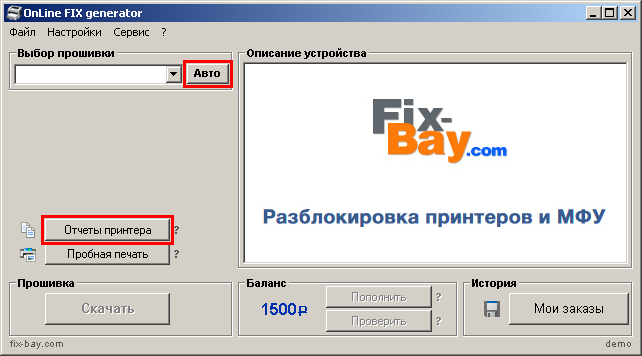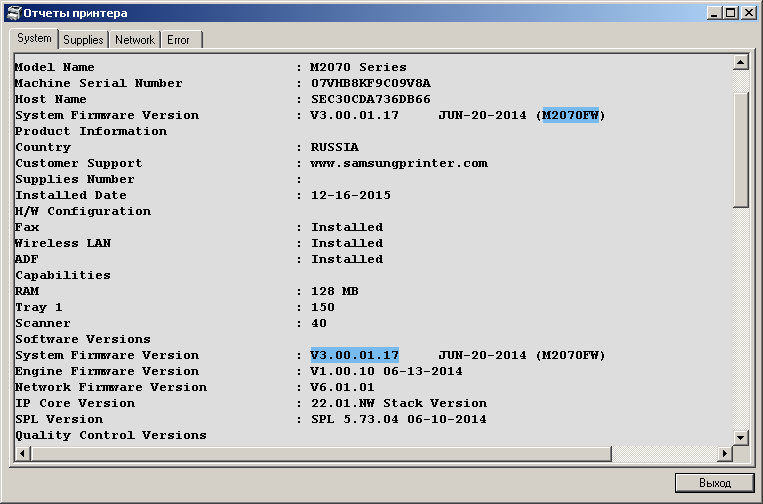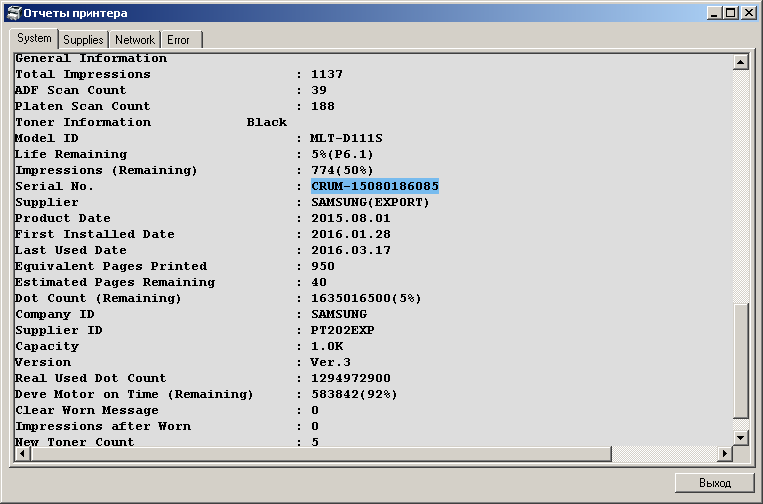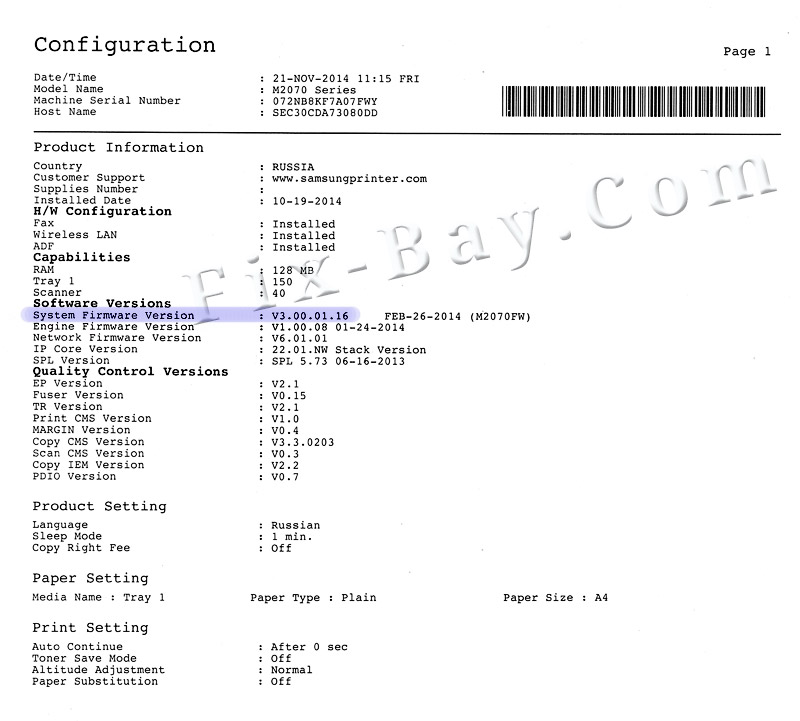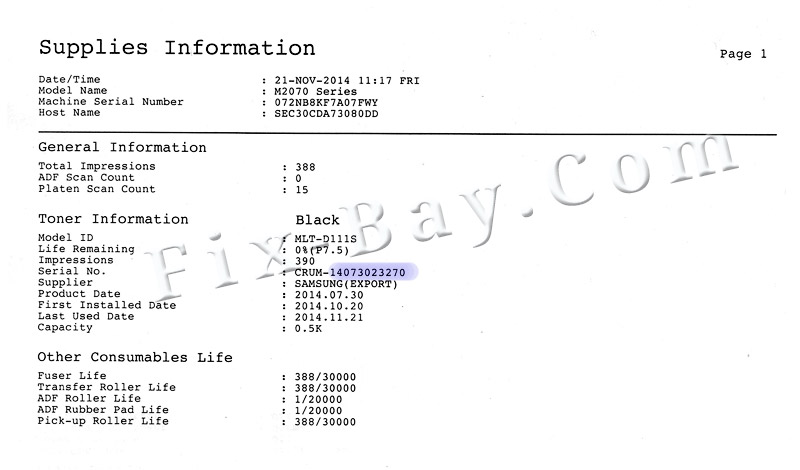Для заказа FIX прошивки
- Модель МФУ
(см. на панели МФУ над дисплеем) - Версию прошивки МФУ
(см. в строке отчёта
System Firmware Version) - Номер CRUM чипа картриджа
(см. в строке отчёта Serial No: CRUM-) - Серийный номер МФУ
для v22 и выше (см. в строке отчёта:
Machine Serial Number)
[ Авто ] в OnLineFIX.exe
Как заказать прошивку?
Прошивка
SL-M2070F / SL-M2070FW

Внимание!
- Прошивки SL-M2070F/M2070FW и SL-M2070/M2070W НЕСОВМЕСТИМЫ!
- Успешная прошивка гарантируется только с оригинальным чипом в картридже!
Убедитесь, что версия FIX прошивки, доступной для заказа в генераторе, совместима с текущей версией прошивки принтера.
| Модель МФУ | Версия FIX прошивки в генераторе | Подходит для текущих версий прошивок | Цена, (в рублях РФ) |
|---|---|---|---|
| SL-M2070F SL-M2070FW | 3.xx.01.16 (crum) | 04, 06, 08, 12, 15, 16 | 500 |
| 3.xx.01.20 (crum) | 17, 20 | 500 | |
| 3.xx.01.24 (SN+crum) | 22, 23, 24 | 500 | |
| 3.xx.01.33 (SN+crum) | 25, 26, 27, 30, 33 | 500 | |
| 3.xx.01.37 (SN+crum) | 37 | 500 |
Оформите заказ в генераторе OnLineFIX или Web-генераторе Chipov.NET™ и скачайте на жёсткий диск архив с прошивкой. Помимо fix-прошивки принтера Xpress SL-M2070F / SL-M2070FW, в архиве также присутствует программа usbprns2.exe для отправки из ОС Windows файла прошивки в USB порт принтера, а также текстовый документ instruction.txt с подробной инструкцией по прошивке аппарата.
Печать отчёта Xpress SL-M2070F / SL-M2070FW
Если принтер заблокирован, печать отчёта возможна из сервисного меню!
При полной блокировке, для печати отчёта замените чип в картридже на оригинальный рабочий или используйте OnLineFIX.exe (см. ниже).

• Из меню:
Нажмите кнопку [ Мenu ], нажимая кнопку [ > ], найдите раздел
{ Настр. сист. } / { System Setup }
нажмите [ OK ], нажимая кнопку [ > ], найдите раздел
{ Отчет } / { Report }
нажмите [ OK ], нажимая кнопку [ > ], выберите:
{ Конфигурац. } / { Configuration } или
{ Информация о расходных материалах } / { Supplies Info }
Нажмите [ OK ][ OK ]
Распечатается соответствующий отчёт
• Из генератора OnLineFIX.exe
B OnLineFIX.exe возможно получение полноценных отчётов принтера программным путём (а также автоматическое получение всех данных для заказа fix-прошивки), даже если принтер заблокирован или в распечатанном отчёте отсутствует номер CRUM!
• Из сервисного меню:
Войдите в раздел { Report }, выберите пункт { Configuration } или
{ Supplies Info }. Распечатается соответствующий отчёт.
Вход в сервисное меню (TEСH MODE)
нажмите:
[ Menu ] [ # ] [ 1 ] [ 9 ] [ 3 ] [ 4 ] [ Menu ]
Образец отчёта Configuration
Xpress SL-M2070F / SL-M2070FW
Образец отчёта Supplies Information
Xpress SL-M2070F / SL-M2070FW
Вход в принудительный режим прошивки
Xpress SL-M2070 / SL-M2070W
На выключенном принтере нажмите и удерживайте кнопку: [ Stop ].
Нажмите и удерживайте кнопку [ Power ], через ~ 1 сек отпустите обе кнопки и быстро повторно нажмите кнопку [ Stop ].
При успешном входе в принудительный режим, сообщение на дисплее МФУ
{ Download Mode. Press Stop Key } сменится сообщением { Wait Image }.